Cara Memperbaiki Kode Kesalahan PlayStation 4 CE-30005-8
Pada artikel ini, kami akan mencoba menyelesaikan kesalahan "Kode Kesalahan CE-30005-8" yang dialami pemain PlayStation 4 saat membuka game.

Kesalahan "Kode KesalahanCE-30005-8" yang dialamipengguna Playstation 4 saat membuka gameapapun ditemukan karenabanyak masalah, membatasiakses mereka ke game . Jika Anda menghadapi masalah seperti itu, Anda dapat mencapai solusinya dengan melakukan tindakanberikut.
Apa itu Kode Kesalahan Playstation 4 CE-30005-8?
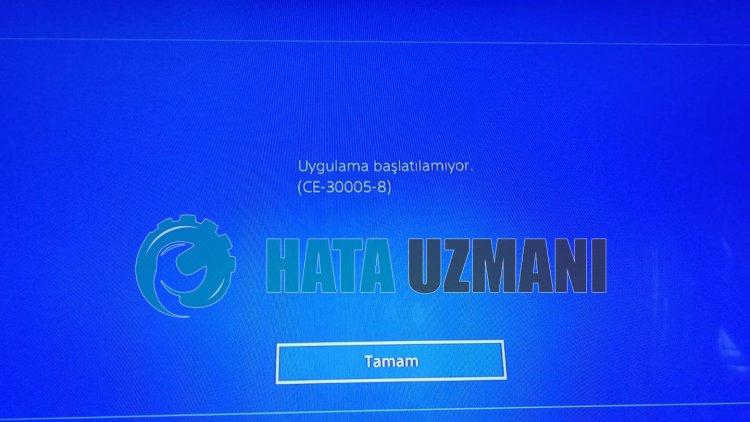
Pengguna Playstation 4 mengalami kesalahan "Kode KesalahanCE-30005-8" saat membuka gameapapun, membatasiakses mereka ke game. Keluaran daripertanyaan iniadalah "Error mengakses Hard Disk Drive ("HDD")atau Blu-ray / DVD Drive.". Penyebab umum kesalahanadalah karena masalah dengan hard disk driveatau drive Blu-rayatau DVD, seperti dalam deskripsi. Alasan untuk iniadalah CD yang Anda masukkan rusakatau rusak, goresan dapat menyebabkan kami mengalami masalah seperti itu. Untuk ini, kamiakan mencoba memecahkan masalah dengan memberi tahu Andabeberapa saran.
Cara Memperbaiki Kode Kesalahan Playstation 4 CE-30005-8
Kami dapat memecahkan masalah dengan mengikuti saran dibawah ini untuk memperbaiki kesalahan yang kami temui ini.
1-) Bersihkan Disk
Keluarkan CD yang dimasukkan ke dalam disk danperiksaapakah kotor, tergores,atau rusak. Jikaproduk terlihat kotor, Anda dapat membersihkannya dengan kainbersih dan menyambungkannya kembali ke drive untuk memeriksaapakah masalah tetapada.
Jika ternyata tergoresatau rusak, tidakada opsi untuk memulihkannya. Satu-satunya hal yangakan kami lakukanadalah membersihkanproduk dan mengamatiapakahprodukberfungsi kembali.
2-) Membangun Kembali Basis Data
Tindakan yangakan kami lakukan ini dapat mempercepat konsol Playstation 4 dan menyelamatkan kami dari kemungkinan kesalahan.
- Matikan PS4 Anda dan jangan gunakan mode istirahat
- Tekan dan tahan tombol daya hingga Anda mendengar duabunyibip cepat. Dengan cara ini Andaakan tahubahwa Anda telah memasuki Safe Mode.
- Hubungkanpengontrol DualShock 4 Anda ke soket USB dibagian depan PS4.
- Tekan tombol "X"pada opsi Bangun Kembali Basis Datapada layar yang terbuka.

Membangun kembali database dapat memperpanjangproses Anda dengan menyesuaikan waktu sesuai dengan kepenuhan game di konsol Anda. Rebuild mengaturulang hard drive Andaagar lebih mudah dan lebih cepatbagi sistem untuk mengakses file Anda. Basis data yang terorganisir denganbaik dapat memuat data lebih cepat, mengurangi kemungkinan game Anda membekuatau kecepatanbingkai menurun.
Proses ini dapat mencegahbanyak kesalahan dan menghilangkan masalah. Kami dapat mencegah kesalahan dan kelambatan di konsol.
Jika masalah Anda tetapada setelahproses ini, driver Anda mungkin rusak. Untuk ini, Anda dapat mengatasi masalah Anda dalam waktu singkat dengan menghubungi layanan teknis.


![Bagaimana Cara Memperbaiki Kesalahan Server YouTube [400]?](https://www.hatauzmani.com/uploads/images/202403/image_380x226_65f1745c66570.jpg)


















